
Quest2を修理に出した
ああん
— kiyone (@kiyone_e) November 20, 2021
Quest2、この部分折れてる!! pic.twitter.com/U6bwzQPMh0
事の始まりはバンドを固定する部分が折れてしまった事から
メーカー保証は切れてましたが念の為相談
「quest 修理」でググると以下のホームページが出てきました

Oculusサポートのリンクを選択します
言語を日本語にし、メールでの問い合わせを選択

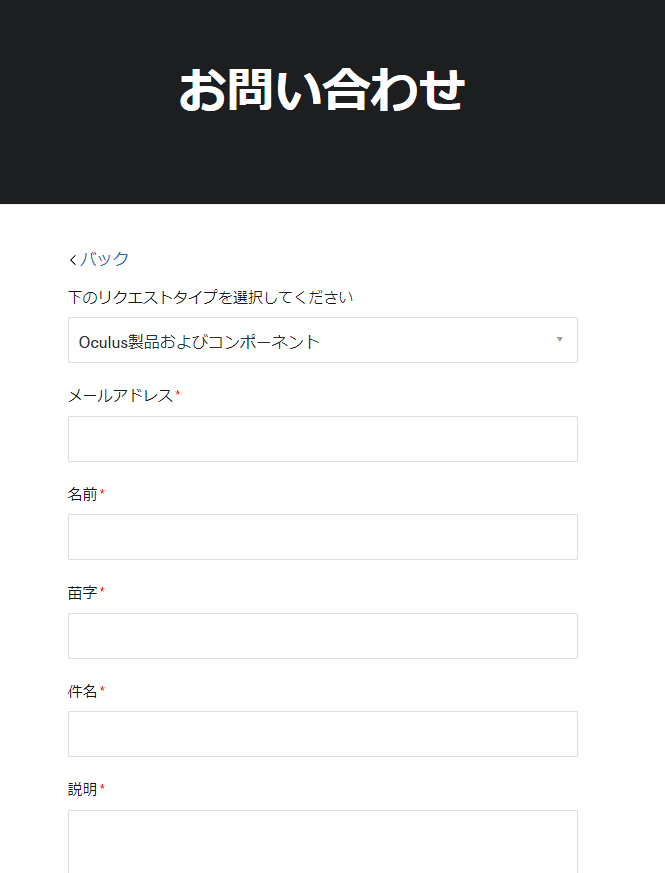

添付ファイルに壊れた箇所の写真を追加しました
*ここでアカウント登録の画面が出る場合、登録しなくても大丈夫です
その後の連絡についてはメールのみで行われます。
・次の事を試して/確認して欲しい
・購入証明書の確認等
その結果、今回は特別に無償修理を行うと連絡がありました
ラッキー!
メーカーからは香港へFedExで送って欲しいとの事(送料無料)
また、今回は本体のみ送るよう言われ、コントローラやケーブルは不要との事。
ここで重要なのが、メーカーへ送る必要な物は変わる可能性があるので念入りに確認する事。
*交換の可能性があるので
HMD本体データのバックアップを忘れずに。(写真など)
また、気になる方は登録されているアカウントの削除も。
メールで発送用書類のPDFが何枚もあるので、印刷して準備する事。
プリンターがない場合はコンビニで印刷。
*1枚は自分の名前を入れる箇所があるので注意
メールにFedExの電話連絡先があり、伝える事は印刷した箇所にある
TRK# 番号位です。
ここで、日本の配達業者と違うのは
FedExの集荷時間指定出来ない
大雑把に午前・午後指定
集荷依頼は当日・翌日分まで
不便ですが。。頑張りましょう。
これまでの時系列で纏めると
11/22 問い合わせ
12/2 梱包し発送
12/8 メーカに到着
12/13 自宅に到着
ここで交換品が傷ついていたので再度メーカに依頼する事に・・・
写真等詳しくは上記ツイートを追いかけて下さい。
到着後、私の場合は交換となり
初期登録が必要でした。
コントローラの登録が出来ていないので
画面の説明通りにはいきませんでした。
・コントローラーはアップデートが走るので
充電を済ませておく
・HMD本体は充電したまま操作を行う事
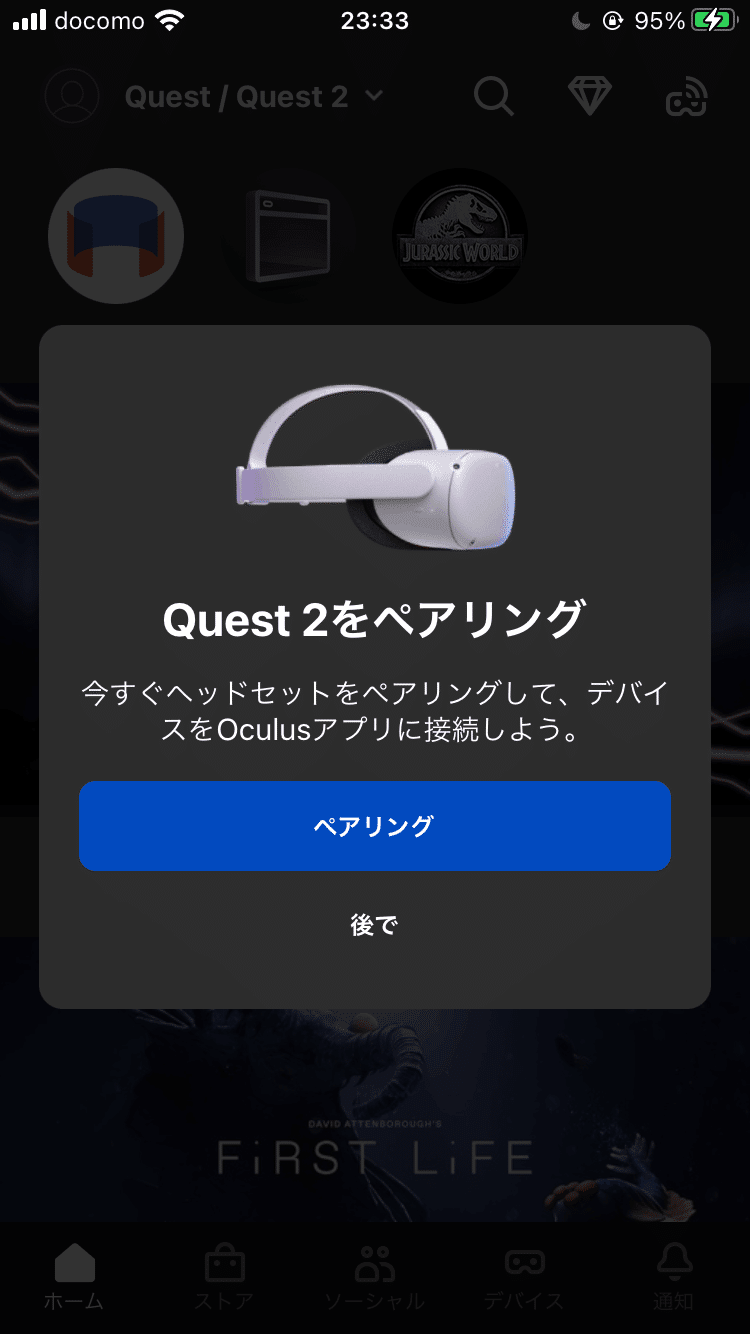
途中、Facebookアカウント認証が必要でした。

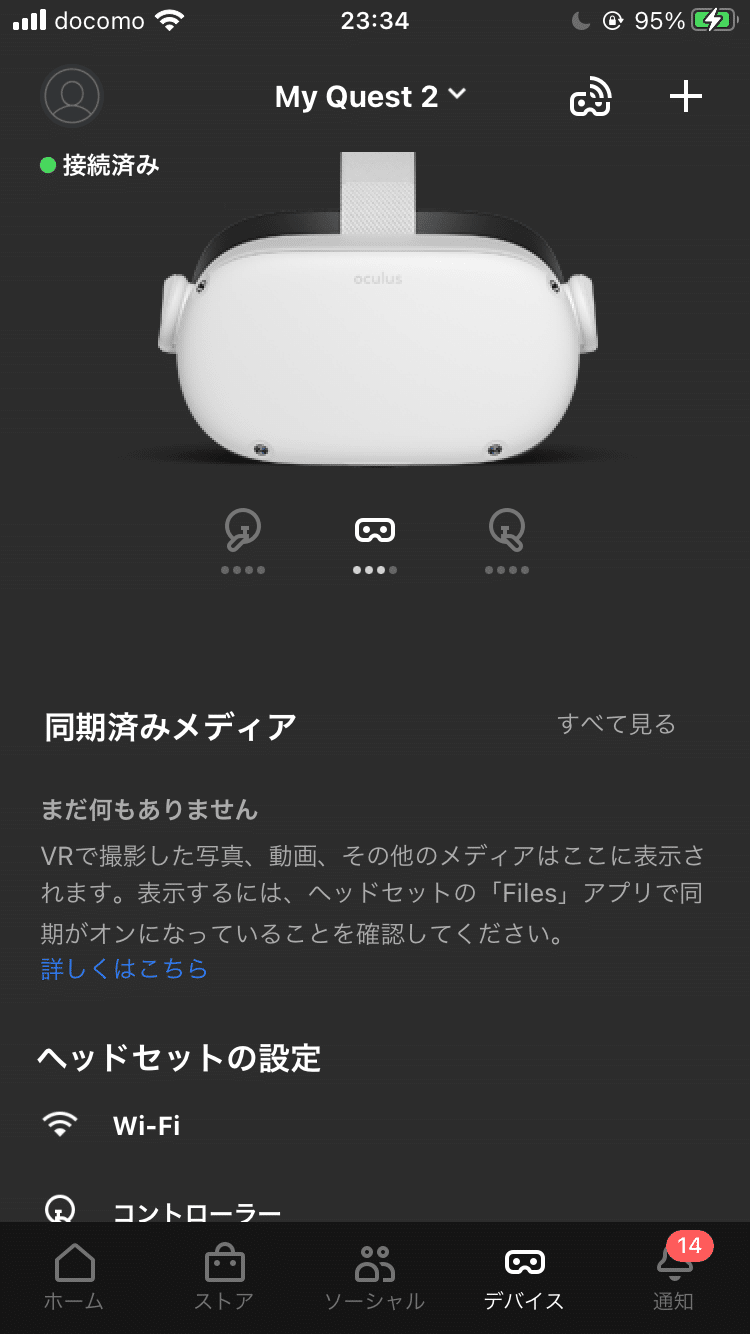
ヘッドセットの設定>コントローラを選びます

ペアリングを行います
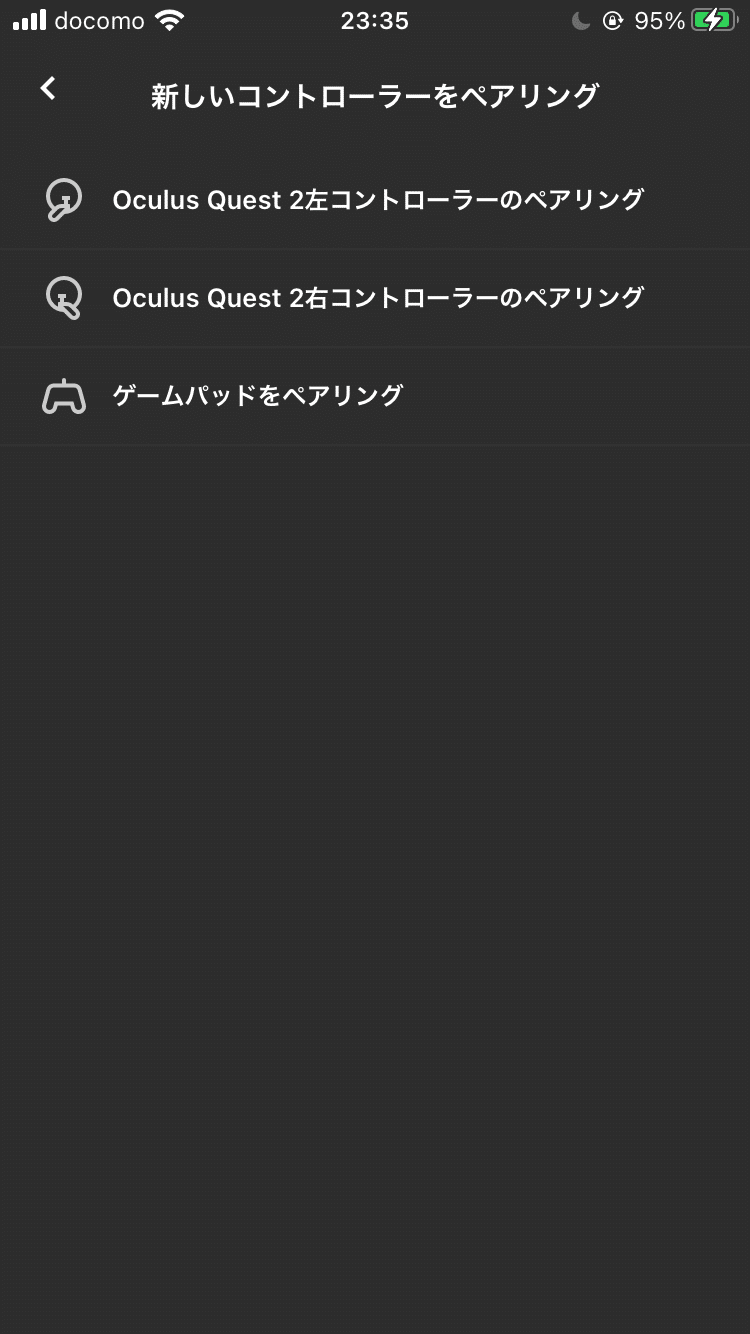
私は最初に左コントローラをペアリングしました。

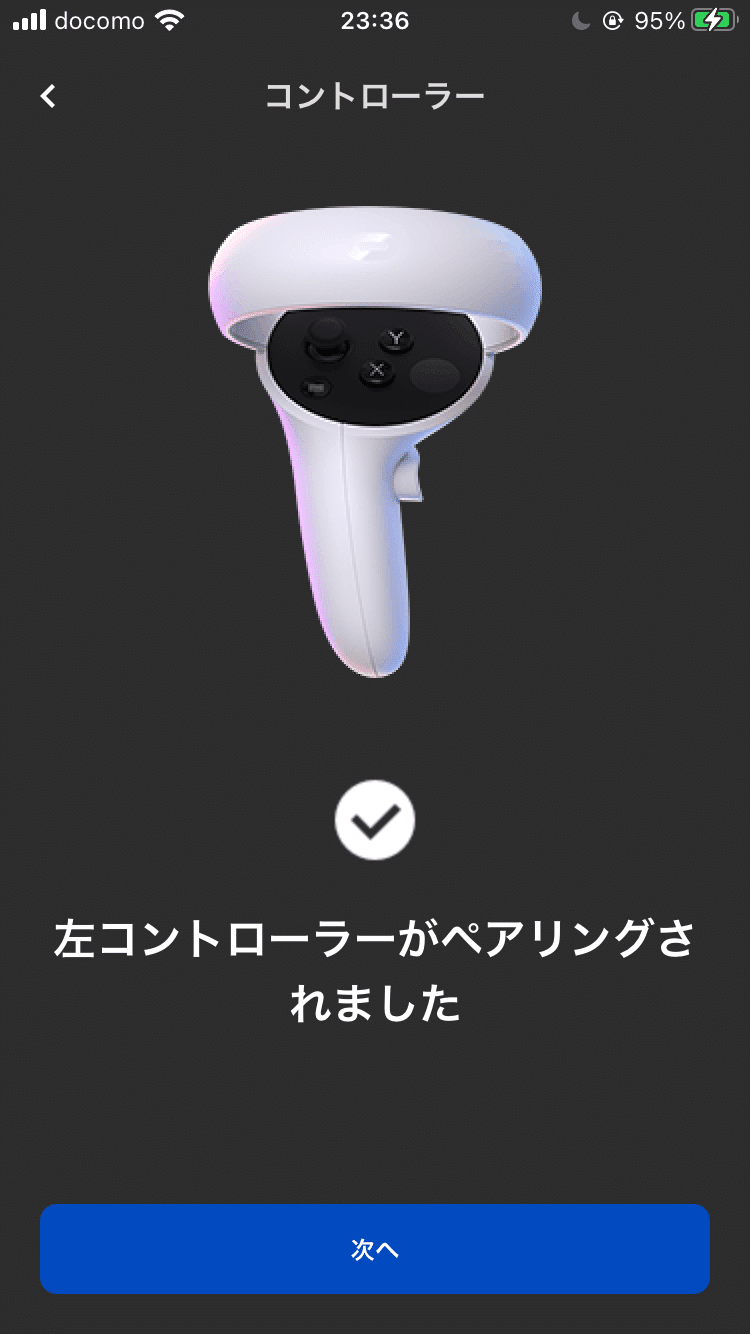
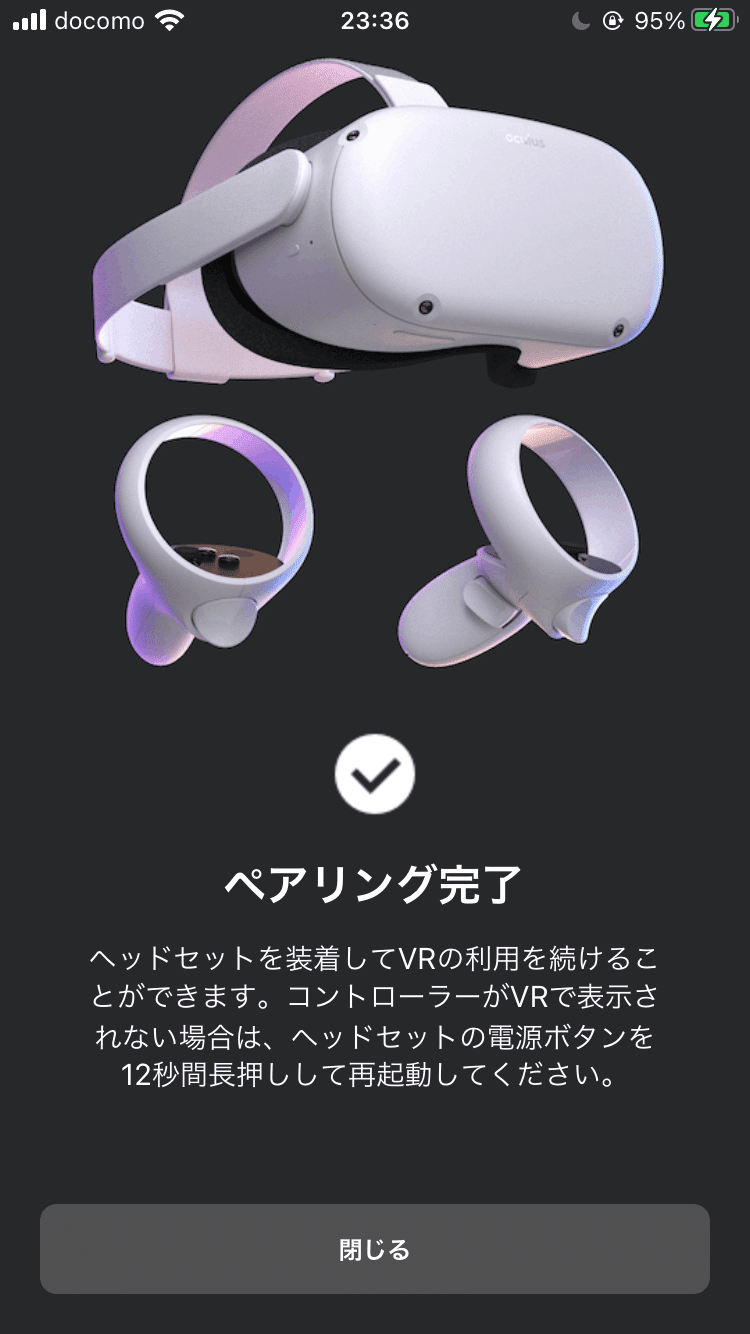
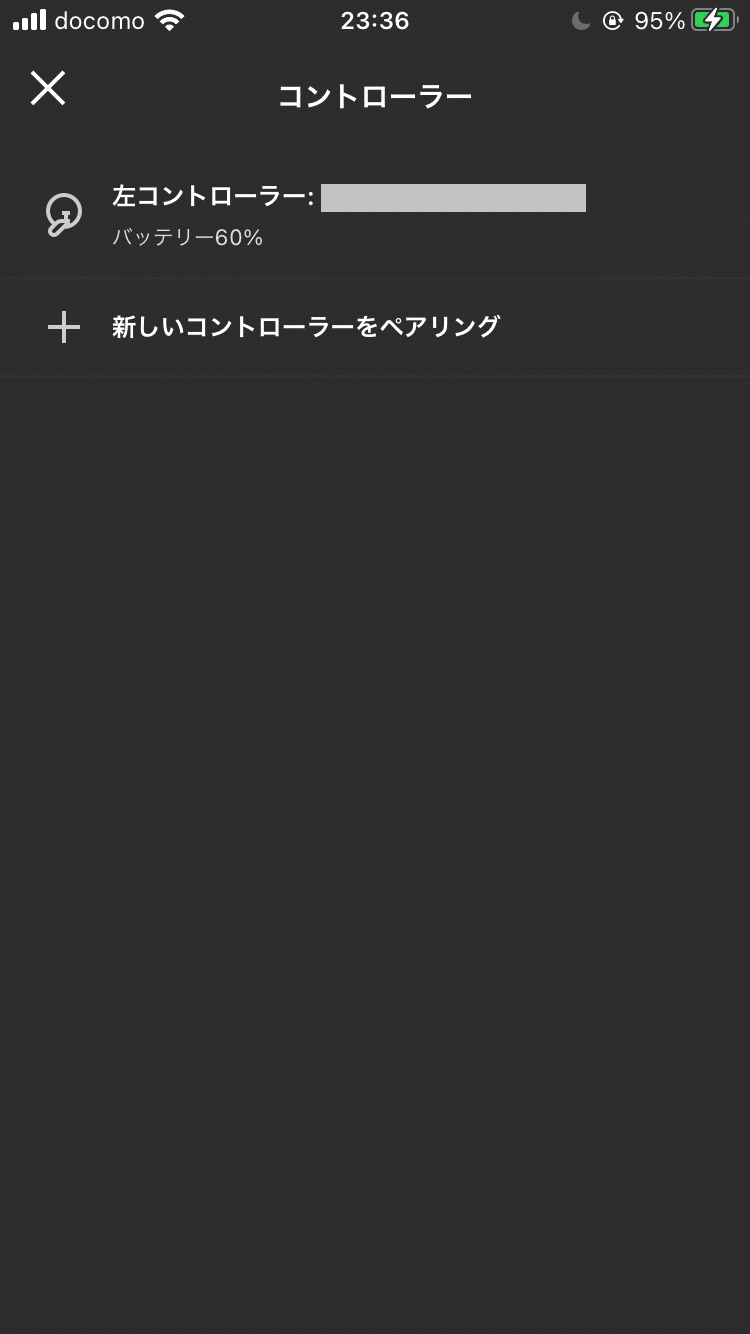
次は右のコントローラをペアリングします。
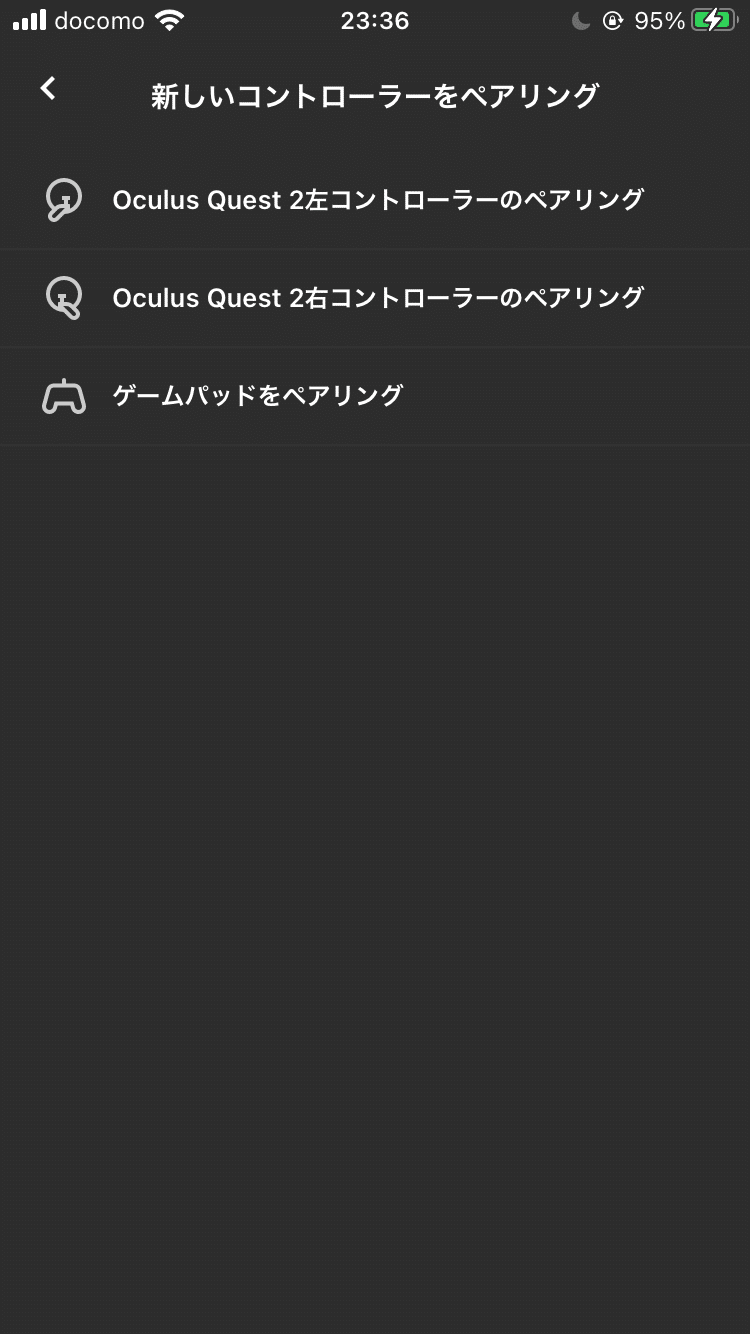

省略
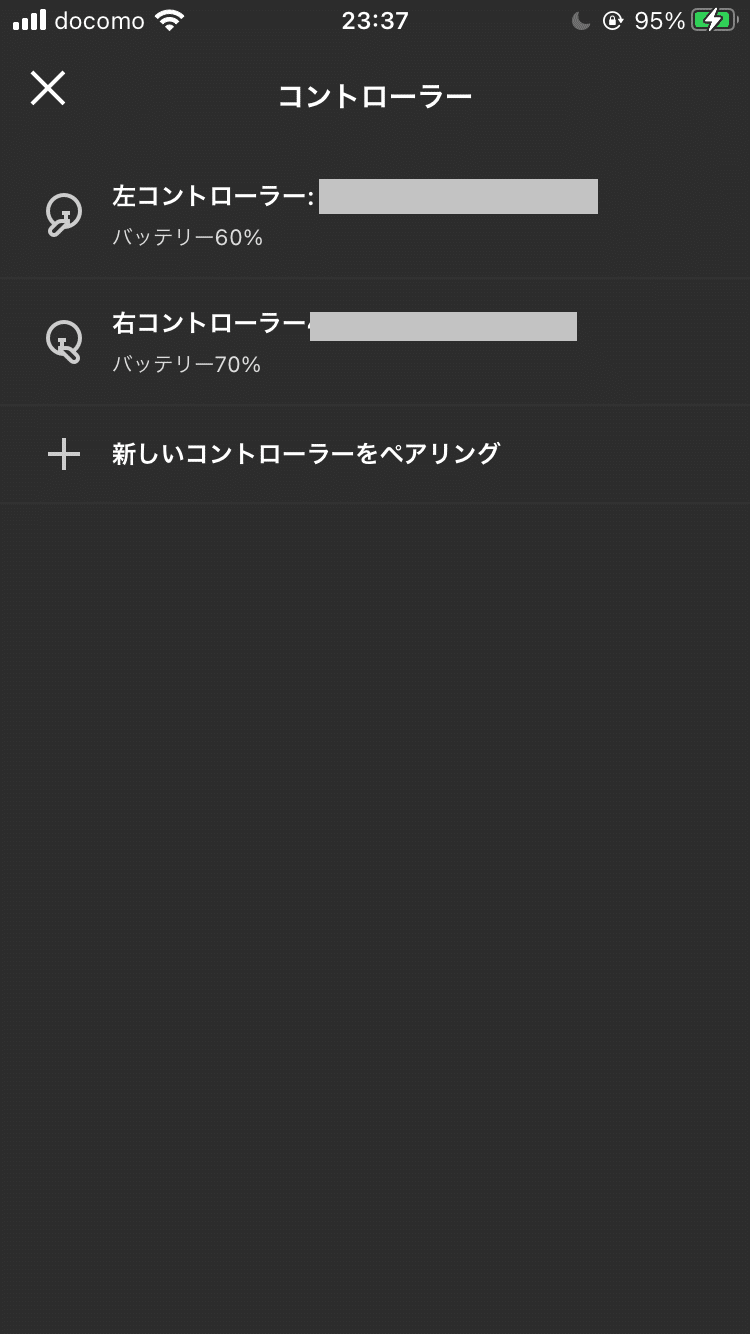
これで本体をアップデートし、通常使える状態になります。
この記事が気に入ったらサポートをしてみませんか?
